Hinzufügen einer .gitignore-Datei zu einem vorhandenen Repository
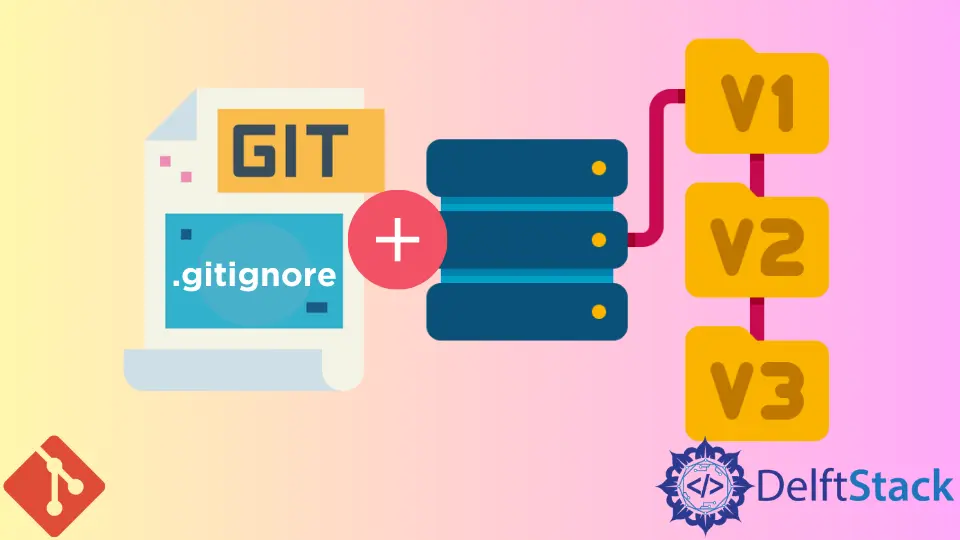
Dieser Artikel beschreibt die Schritte zum Anwenden einer .gitignore-Datei auf ein bestehendes Repository in Git. Mit der Datei .gitignore können wir festlegen, was Git in unserem Repository nicht verfolgt.
Wenn Sie ein bestehendes Git-Repo mit Dutzenden von getrackten Dateien haben, können Sie die .gitignore-Datei anwenden, indem Sie diesen einfachen Schritten folgen.
Fügen Sie einem bestehenden Repository eine .gitignore-Datei hinzu
Wir müssen alle ausstehenden Änderungen in unserem Repository festschreiben, um eine .gitignore-Datei zu einem bestehenden Repository hinzuzufügen. Sobald dies erledigt ist, können wir mit dem zweiten Schritt fortfahren.
Erstellen Sie die Datei .gitignore und fügen Sie sie Ihrem lokalen Repository hinzu. Wir müssen dann alle Dateien aus dem Index entfernen, indem wir den folgenden Befehl ausführen.
$ git rm -r --cached .
Beachten Sie das . Am Ende. Es weist Git an, alle Dateien in unserem lokalen Repository aus dem Index zu entfernen.
Wenn Sie nur eine Datei in die Datei .gitignore aufnehmen möchten, können Sie den Dateinamen wie unten gezeigt eingeben.
$ git rm --cached filename
Stellen Sie sicher, dass Sie Ihre .gitignore-Datei zum Repo hinzugefügt haben und führen Sie den folgenden Befehl aus.
$ git add .
Dadurch werden alle unsere Dateien zum Index hinzugefügt, einschließlich der Datei .gitignore. Wir können die Änderungen dann festschreiben, damit die Datei wirksam wird.
$ git commit -m "Gitignore added"
Diese Datei weist Git an, die Verfolgung von Dateien in der Datei .gitignore zu stoppen. Es ist eine einfache Möglichkeit, eine große Anzahl von Dateien aufzuheben.
Wir können die Änderungen mit dem Befehl git push in das Remote-Repository pushen.
Zusammenfassend lässt sich sagen, dass Sie mit Git eine .gitignore-Datei zu einem bestehenden Repository hinzufügen können, um die Verfolgung bestimmter Dateien zu stoppen. Bestätigen Sie Ihre Änderungen immer, bevor Sie mit git add . fortfahren. Schritt.
Bei einem Fehler verlieren Sie alle Ihre Dateiänderungen. Seien Sie vorsichtig beim Pushen und Pullen aus diesem Repository.
John is a Git and PowerShell geek. He uses his expertise in the version control system to help businesses manage their source code. According to him, Shell scripting is the number one choice for automating the management of systems.
LinkedIn